
点击安装安卓系统,畅享安卓系统新体验
时间:2025-01-01 来源:网络 人气:
你有没有想过,你的电脑也能变身成为安卓手机的“好伙伴”?没错,就是那个你每天刷刷刷的安卓系统,现在也能在你的电脑上大显身手啦!今天,就让我带你一起探索如何轻松点击安装安卓系统,让你的电脑焕发新活力!
一、虚拟机里的安卓乐园
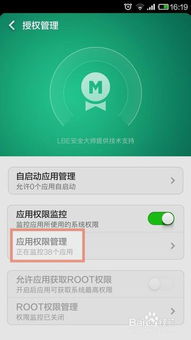
想象你的电脑里竟然藏了一个安卓的小世界,是不是很神奇?其实,这完全可以通过虚拟机来实现。下面,就让我带你一步步走进这个奇妙的世界。
1. 准备工具:首先,你需要一个虚拟机软件,比如VMware Workstation或VirtualBox。这些软件都可以在官方网站免费下载。
2. 下载安卓系统:接下来,你需要下载安卓系统的映像文件。这里推荐使用Android-x86系统,它可以在电脑上完美运行安卓应用。下载地址:https://www.fosshub.com/Android-x86.html
3. 创建虚拟机:打开虚拟机软件,按照提示创建一个新的虚拟机。在创建过程中,选择操作系统为“Linux”,版本为“Android-x86”。
4. 安装安卓系统:将下载好的安卓系统映像文件拖拽到虚拟机中,按照提示完成安装。安装完成后,重启虚拟机,你就可以进入安卓系统啦!
二、硬盘安装安卓系统
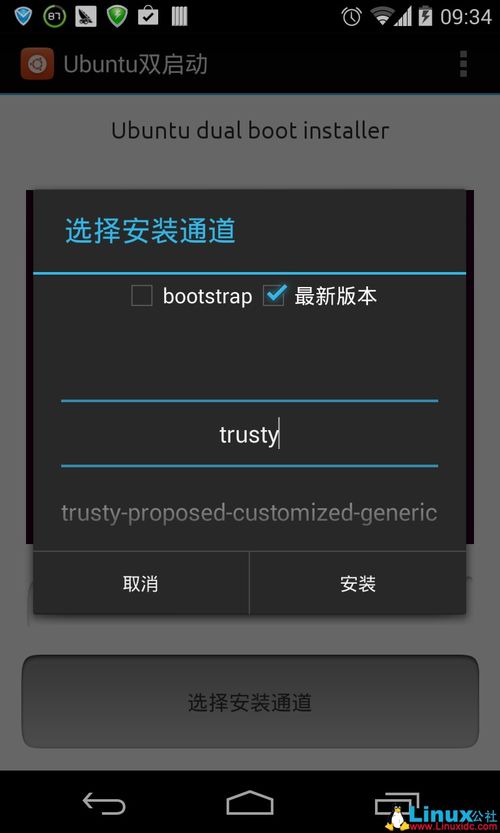
如果你不想在虚拟机里体验安卓系统,还可以直接将安卓系统安装到硬盘上,实现电脑和安卓系统的完美融合。
1. 下载安卓系统:同样,下载Android-x86系统映像文件。
2. 制作启动U盘:使用UltraISO软件将安卓系统映像文件烧录到U盘中,制作成启动U盘。
3. 设置BIOS启动顺序:重启电脑,进入BIOS设置,将U盘设置为第一启动设备。
4. 安装安卓系统:从U盘启动电脑,按照提示完成安卓系统的安装。安装完成后,重启电脑,选择从硬盘启动,即可进入安卓系统。
三、安卓系统带来的便利
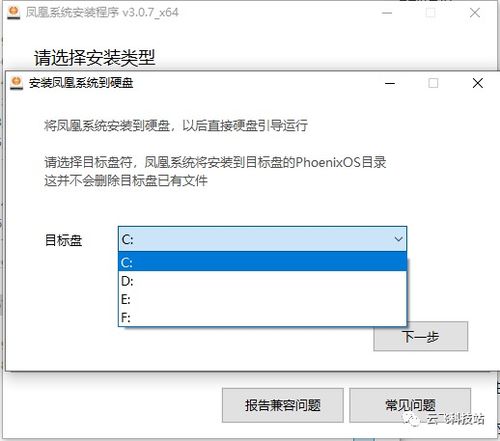
安装了安卓系统后,你的电脑将拥有以下便利:
1. 运行安卓应用:在安卓系统中,你可以下载并安装各种安卓应用,如微信、QQ、抖音等,与手机无缝衔接。
2. 文件管理:安卓系统自带文件管理器,方便你管理电脑中的文件。
3. 系统优化:安卓系统占用资源较少,运行流畅,让你的电脑更加高效。
四、注意事项
1. 安装安卓系统前,请确保电脑的硬件配置满足要求。
2. 安装过程中,请仔细阅读提示,避免误操作。
3. 安装完成后,如需恢复原系统,请备份重要数据。
4. 安卓系统与Windows系统可能存在兼容性问题,请谨慎使用。
点击安装安卓系统,让你的电脑焕发新活力,体验不一样的电脑世界!快来试试吧!
相关推荐
教程资讯
教程资讯排行













